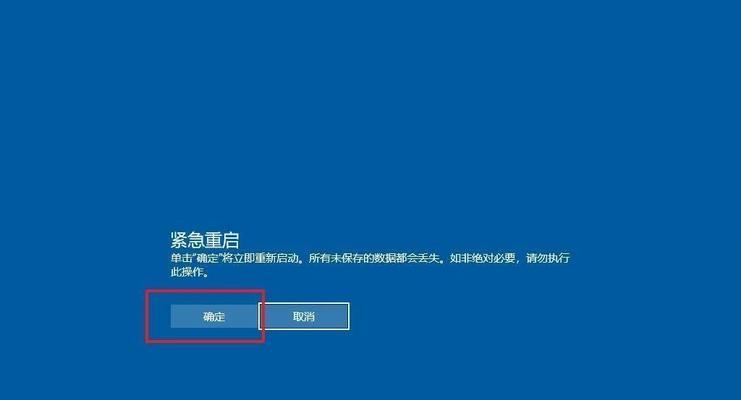在使用电脑时,我们经常会设置密码来保护个人信息的安全,但有时候我们会忘记密码,或者需要帮助他人解锁电脑。本文将介绍几种解除电脑密码的方法,希望能帮助到大家。
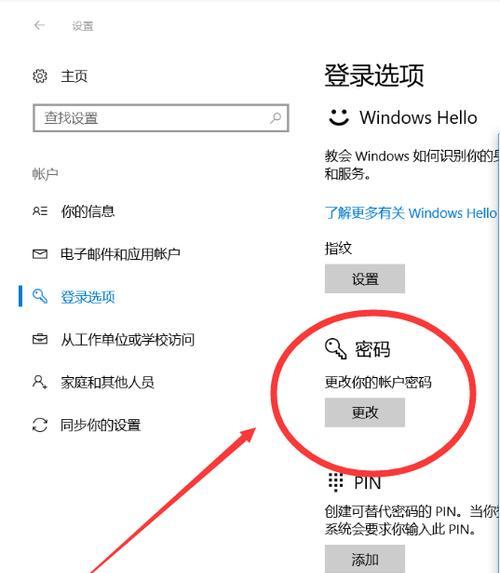
1.重启电脑进入安全模式
通过重启电脑并进入安全模式,可以绕过登录界面,从而实现解锁电脑的目的。
2.使用默认密码
有些电脑品牌在出厂时会设置一个默认密码,可以尝试使用该密码进行解锁。
3.使用重置密码工具
有一些专门的软件或工具可以帮助我们解除电脑密码,如NTPasswordReset、Ophcrack等。
4.使用管理员账户进行重置
如果你有管理员账户的权限,可以通过这个账户来重置其他用户的密码。
5.利用密码提示问题
在设置密码时,我们可以设置一个密码提示问题。如果我们记得问题的答案,就可以通过回答问题来重置密码。
6.使用系统恢复功能
有些电脑系统内置了恢复功能,可以选择恢复到最近的一个时间点,这样就可以解锁电脑。
7.重装操作系统
如果其他方法都无效,可以考虑重新安装操作系统。但需要注意的是,这样会清除所有数据,请提前备份重要文件。
8.寻求专业帮助
如果以上方法都无法解决问题,可以寻求专业人士的帮助,如电脑维修店或软件工程师。
9.防止忘记密码的方法
预防胜于治疗,我们可以采取一些措施来避免忘记密码,如使用密码管理工具、设定密码提示问题等。
10.密码的选择和管理
选择一个易记但不容易被猜到的密码,并定期更改密码,以增加密码的安全性。
11.不要共享密码
不要把密码告诉他人,并且尽量避免在公共场所输入密码,以免被偷窥。
12.使用生物特征解锁
一些新型电脑支持使用生物特征来解锁,如指纹、面部识别等技术。
13.双重认证方式
在登录电脑时可以启用双重认证方式,如密码加上手机短信验证码,提高登录的安全性。
14.密码保护软件
有一些软件可以帮助我们保护密码,如密码管理器等,可以加密存储密码,提高密码的安全性。
15.定期备份重要数据
无论我们是否设置了密码,都应该定期备份重要的数据,以防止数据丢失。
无论是忘记密码还是需要帮助他人解锁电脑,本文介绍了多种解除电脑密码的方法,包括重启进入安全模式、使用默认密码、使用重置密码工具等。同时,我们还提到了一些预防忘记密码的方法和增加密码安全性的建议。希望这些方法能帮助到大家解决电脑密码问题。
解除电脑设密码的方法
在日常使用电脑的过程中,有时会忘记设定的密码,这给我们带来了很大的困扰。本文将介绍一些简单易行的方法来解除电脑设密码,帮助我们轻松应对密码遗忘的问题。
1.重启电脑进入安全模式
重启电脑后,按下F8键进入安全模式,在登录界面选择管理员账户登录。
2.使用Windows安全模式下的命令提示符
在安全模式下,选择命令提示符模式,输入“netuserusernamenewpassword”命令来更改密码。
3.利用Windows系统安全漏洞
在一些老旧版本的Windows系统中存在安全漏洞,可以通过利用这些漏洞来重置或删除密码。
4.使用第三方重置工具
第三方重置工具可以帮助我们解除电脑设密码,如Ophcrack、iSumsoft等软件。
5.通过微软账户重置密码
如果我们使用的是Windows10系统,并且绑定了微软账户,可以通过微软账户的在线服务来重置密码。
6.使用系统安装盘进行密码重置
使用系统安装盘可以重新启动电脑并进入安装界面,然后选择重置密码选项来更改密码。
7.创建密码重置磁盘
在设定密码时,我们可以选择创建密码重置磁盘,用于在忘记密码时重置。
8.使用管理员权限访问其他用户账户
如果我们有管理员权限,在其他用户账户上可以通过更改用户账户密码的方式解除设密码。
9.重装操作系统
如果上述方法都无效,我们可以选择重装操作系统来解除设密码。
10.密码保护软件恢复密码
一些密码保护软件具有恢复密码的功能,可以帮助我们找回或重置密码。
11.咨询专业技术人员
如果我们无法自行解决设密码问题,可以咨询专业的技术人员寻求帮助。
12.预防遗忘密码的措施
提醒自己设密码时要选择容易记住的关键信息,并妥善保管好备份的密码。
13.定期更换密码
定期更换密码可以减少遗忘密码的风险,并增加账户的安全性。
14.使用密码管理工具
使用密码管理工具可以帮助我们保存和管理各种账户的密码,避免遗忘。
15.寻求帮助社区
在网络上有许多电脑技术社区,我们可以在这些社区寻求其他用户的建议和帮助。
遗忘电脑密码是常见的问题,但我们不必因此感到焦虑。本文介绍了一些解除电脑设密码的方法,包括重启电脑进入安全模式、使用命令提示符、利用系统安全漏洞、使用第三方重置工具等。如果遇到密码遗忘问题,我们可以尝试这些方法来解决。同时,我们也应该采取预防措施,如定期更换密码、使用密码管理工具等,以减少密码遗忘的风险。如果无法自行解决,不妨寻求专业技术人员或在线社区的帮助。